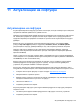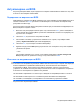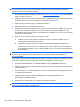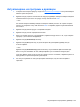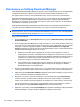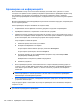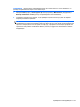HP ProBook Notebook PC User Guide - Windows Vista
ЗАБЕЛЕЖКА: Актуализации на BIOS се публикуват при необходимост. За вашия компютър
може да няма по-нова актуализация на BIOS. Препоръчва се да проверявате периодично
уебсайта на HP за актуализации на BIOS.
1. Отворете своя интернет браузър, отидете на http://www.hp.com/support и след това изберете
вашата страна или регион.
2. Щракнете върху опцията за изтегляне на софтуер и драйвери, въведете номера на модела
на вашия компютър в полето за продукт и след това натиснете enter.
3. Щракнете върху вашия продукт от изброените модели.
4. Щракнете върху своята операционна система.
5. Следвайте указанията на екрана
, за да стигнете до актуализацията на BIOS, която искате
да изтеглите. Отбележете датата на изтегляне, името или друг идентификатор. Тази
информация може да ви потрябва, за да намерите актуализацията по-късно, след като бъде
изтеглена на твърдия диск.
6. В областта за изтегляне извършете следните стъпки:
a. Разберете дали актуализацията на BIOS е по-нова
от версията на BIOS, която е
инсталирана в момента на компютъра.
b. Следвайте указания на екрана, за да изтеглите избрания файл на твърдия диск.
Отбележете пътя към мястото на твърдия диск, на което ще бъде изтеглен файлът с
актуализацията на BIOS. Този път ще ви трябва, когато сте готови за инсталиране на
актуализацията.
ЗАБЕЛЕЖКА: Ако свържете компютъра в мрежа, посъветвайте се с администратора на
мрежата, преди да инсталирате актуализации на софтуера, особено актуализации на
системната BIOS.
Процедурите за инсталиране на BIOS се различават. Следвайте указанията на екрана, след като
изтеглянето приключи. Ако не се показват указания, извършете следните стъпки:
1. Отворете Windows Explorer, като изберете Start (Старт) > Computer (Компютър).
2. Щракнете два пъти върху името на вашия твърд диск. Името на твърдия диск обикновено е
„Локален диск (C:)“.
3. Като използвате пътя
, който отбелязахте по-рано, отворете папката на твърдия диск, в която
се намира актуализацията.
4. Щракнете два пъти върху файла с разширение .exe (например
filename
.exe).
Инсталирането на BIOS започва.
5. Довършете инсталирането, като следвате указанията на екрана.
ЗАБЕЛЕЖКА: След като на екрана се появи съобщение за успешна инсталация, можете да
изтриете изтегления файл от твърдия диск.
152 Глава 11 Актуализации на софтуера